Методичка по работе в MS Excel (статистические методы). Рабочая программа дисциплины Статистические расчеты в ms excel
 Скачать 6.25 Mb. Скачать 6.25 Mb.
|
ВведениеВ современном обществе к статистическим методам проявляется повышенный интерес как к одному из важнейших аналитических инструментариев в сфере поддержки процессов принятия решений. Статистические методы исследования применяются в различных сферах деятельности, в том числе и медицине и здравоохранении. При этом существенную помощь в проведении статистических расчетов оказывают различные статистические программы, как специализированные, так и реализованные в составе табличных редакторов, например MS Excel. Для проведения статистической обработки информации табличный процессор Microsoft Excel включает в себя программную надстройку «Пакет анализа» и библиотеку из 78 статистических функций. В повседневной деятельности такого набора инструментов бывает, как правило, вполне достаточно для проведения довольно полного и качественного статистического анализа информации. Цель данного курса обучить студентов работе с пакетом статистического анализа MS Excel, дать практические навыки использования данного программного продукта для обработки статистических данных в научно-практической деятельности. Рабочая программа дисциплины «Статистические расчеты в MS Excel» дает распределение учебных часов по разделам курса и последовательность изучения разделов и тем учебного предмета с учетом межпредметных и внутрипредметных связей, логики учебного процесса, определяет минимальный набор практических работ, необходимых для формирования информационно-коммуникационной компетентности студентов. Общее количество часов, выделенных на проведение занятий по дисциплине, составляет 30 часов, из них 23 часа отводится для практических занятий и 7 часов – для чтения лекций. На лекциях студентам даются теоретические основы применения статистики в медицине и здравоохранении. На практических занятиях разбираются основные вопросы, связанные с применением пакета MS Excel . При оценке знаний студентов оценивается знание теоретического материала и выполнение практических заданий по теме занятия. По итогам работы в конце семестра выводится средняя оценка за текущую успеваемость с учетом посещаемости лекций и практических занятий. В сессию проводится 3-х этапный экзамен по дисциплине (тесты, практические навыки, собеседование). Цель: Обеспечить прочное и сознательное овладение студентами основами знаний по работе с пакетом статистического анализа MS Excel, дать практические навыки использования данного программного продукта для обработки статистических данных в своей учебной и последующей профессиональной деятельности. Задачи: Общие рекомендации:
1. Общие сведения о надстройке «Пакет анализа» и статистические функции MS Excel.1.1. Установка надстройки «Пакет анализа»При создании новой или открытии существующей книги Microsoft Excel появится окно активного рабочего листа. Для того чтобы отыскать команду вызова надстройки Пакет анализа, необходимо воспользоваться меню Сервис (рис. 1.1). Здесь возможны две ситуации, в которых нужно действовать следующим образом: 1. В меню Сервис присутствует команда Анализ данных. Это идеальный случай - достаточно щелкнуть указателем мыши по данной команде, чтобы попасть в окно надстройки. 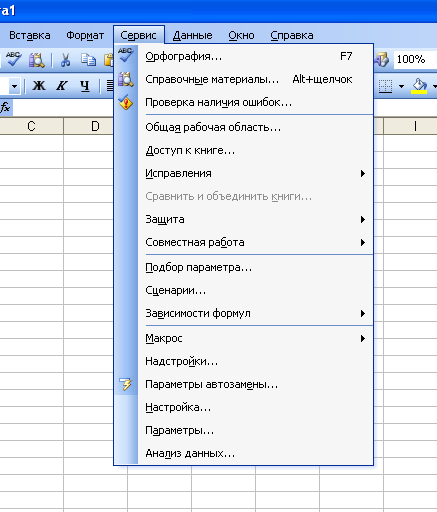 Рис. 1 2. В меню Сервис отсутствует команда Анализ данных. В этом случае необходимо в том же меню выполнить команду Надстройки.... Раскроется одноименное окно (рис. 2) со списком доступных надстроек. В этом списке нужно найти элемент Пакет анализа, поставить рядом с ним «галку» и щелкнуть по кнопке ОК. После этого в меню Сервис появится команда Анализ данных. Эта ситуация наиболее типична, так как надстройка Пакет анализа инсталлируется при стандартной установке. 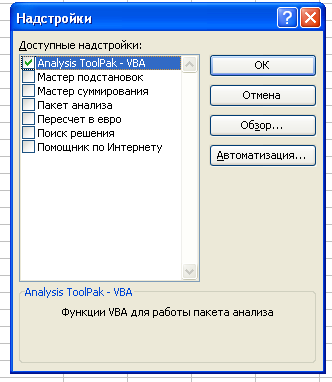 Рис. 2 1.2. Технология работы в режиме «Анализ данных»Выберем в меню Сервис пункт Анализ данных..., появится окно с одноименным названием (рис. 3). Это окно - по существу «центр управления» надстройки Пакет анализа, главным элементом которого является область Инструменты анализа. В данной области представлен список реализованных в Microsoft Excel методов статистической обработки данных: • «Гистограмма»; • «Выборка»; • «Описательная статистика»; • «Ранг и персентиль»; • «Генерация случайных чисел»; • «Двухвыборочный г-тест для средних»; • «Двухвыборочный /-тест с одинаковыми дисперсиями»; • «Двухвыборочный /-тест с различными дисперсиями»; • «Двухвыборочный F-тест для дисперсий»; • «Парный двухвыборочный /-тест для средних»; • «Однофакторный дисперсионный анализ»; • «Двухфакторный дисперсионный анализ без повторений»; • «Двухфакторный дисперсионный анализ с повторениями»; • «Ковариация»; • «Корреляция»; • «Регрессия»; • «Скользящее среднее»; • «Экспоненциальное сглаживание»; • «Анализ Фурье».  Рис. 3 Каждый из перечисленных методов реализован в виде отдельного режима работы, для активизации которого необходимо выделить соответствующий метод указателем мыши и щелкнуть по кнопке ОК. После появления диалогового окна вызванного режима можно приступать к работе. Диалоговое окно каждого режима включает в себя элементы управления (поля ввода, раскрывающиеся списки, флажки, переключатели и т п.), которые задают определенные параметры выполнения режима (рис. 4). Одна часть параметров является специфической и присуща только одному (или малой группе) режиму работы. Назначение таких параметров будет рассмотрено при изучении технологий работы с соответствующими режимами. Другая часть параметров универсальна и присуща всем (или подавляющему большинству) режимам работы. Элементами управления, задающими такие параметры, являются: 1. Поле Входной интервал — вводится ссылка на ячейки, содержащие анализируемые данные.  Рис. 4 2. Переключатель Группирование - устанавливается в положение По столбцам или По строкам в зависимости от расположения данных во входном диапазоне. 3. Флажок Метки — устанавливается в активное состояние, если первая строка (столбец) во входном диапазоне содержит заголовки. Если заголовки отсутствуют, флажок следует деактивизировать. В этом случае будут автоматически созданы стандартные названия для данных выходного диапазона. 4.Переключатель Выходной интервал/Новый рабочий лист/Новая рабочая книга. В положении Выходной интервал активизируется поле, в которое необходимо ввести ссылку на левую верхнюю ячейку выходного диапазона. Размер выходного диапазона будет определен автоматически, и на экране появится сообщение в случае возможного наложения выходного диапазона на исходные данные. В положении Новый рабочий лист открывается новый лист, в который начиная с ячейки А1 вставляются результаты анализа. Если необходимо задать имя открываемого нового рабочего листа, введите его имя в поле, расположенное напротив соответствующего положения переключателя. В положении Новая рабочая книга открывается новая книга, на первом листе которой начиная с ячейки А1 вставляются результаты анализа. |
